-
【用户必知】 win7系统无法正常预览照片的具体办法
- 发布日期:2021-04-18 04:00:13 作者:bag198技术 来 源:http://www.bag198.com
win7系统无法正常预览照片的问题司空见惯;不少人觉得win7系统无法正常预览照片其实并不严重,但是如何解决win7系统无法正常预览照片的问题,知道的人却不多;小编简单说两步,你就明白了;1、鼠标右键单击计算机图标,选择“属性”选项,进入属性窗口; 2、在打开的系统界面里面,我们点击打开“高级系统设置”;就可以了。如果没太懂,请看下面win7系统无法正常预览照片的解决方法的更多介绍。
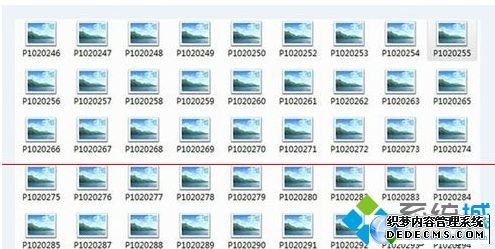
1、鼠标右键单击计算机图标,选择“属性”选项,进入属性窗口;
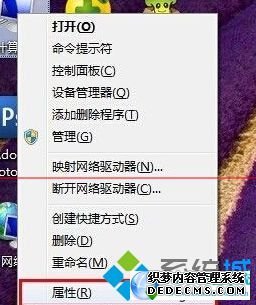
2、在打开的系统界面里面,我们点击打开“高级系统设置”;
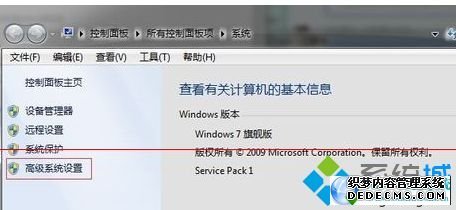
3、在系统属性窗口中,将其切换到“高级”项,其次点击选择“设置(S)”按钮进入下一步操作;
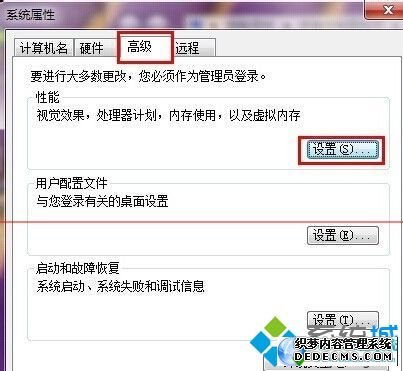
4、弹出的性能选项窗口里面,大家点击“自定义(C)”按钮勾选其下的“显示缩略图,而不是显示图标”单选框点击“确定”按钮完成设置。
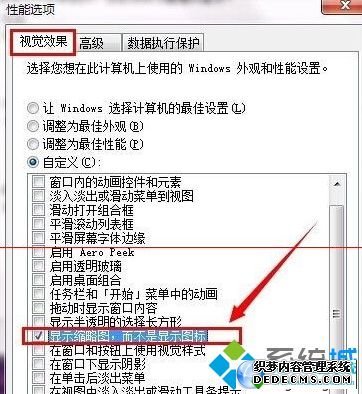
Win7系统无法正常预览照片解决方法就讲解到这里,有需要的用户可以动手操作!
到这里本文关于win7系统无法正常预览照片的解决方法就结束了,不会的小伙伴们来跟着小编一起学习吧!更多相关教程,请继续关注我们。
 雨林木风 Ghost Win7 64位纯净版 v2019.07
雨林木风 Ghost Win7 64位纯净版 v2019.07 电脑公司 Ghost Win7 64位纯净版 v2019.03
电脑公司 Ghost Win7 64位纯净版 v2019.03